Android Tips : Androidのホーム画面からSave to Googleのマイページに直接アクセスする方法
Google が今週開始したオンラインブックマークサービス「Save to Google」の My Saves 画面に Android のホーム画面からダイレクトにアクセスできるようにする Tips を紹介します。
現在、Save to Google に WEB ページを追加する機能は Chrome 拡張機能でしか提供されていないので、Android からでは利用できません。ここでは、Save to Google の管理画面「My Saves」のホーム画面ショートカットを作成して、デスクトップ版 Chrome で追加した WEB ページのリストを手軽に見られるようにします。
行うことは My Saves 画面を Chrome の機能を利用してホーム画面に追加するだけです。難しいことは何もありません。My Saves 画面は https://www.google.com/save/me?hl=en-US で提供されています。この WEB ページを Chrome で開き、メニュー画面の「ホーム画面に追加」をタップするとホーム画面にショートカットが作成されます。
しかし、単純にショートカットを作成しただけではアイコンが残念な感じになります。なんとかアプリっぽくしたい場合にはアイコン変更機能を備えたホームアプリに切り替えるか、次の手順を実行します。
その手順は、Googel Play ストアで無料配布されている「Bookmark Home」アプリと「アイコン変更 Free」アプリを駆使し、アイコンパックの好きなアイコンをショートカットに適用することです。
実際の操作内容は、Chrome の共有メニューから My Saves 画面を Bookmark Home アプリに保存し、アイコン変更 Free を起動して「ショートカット」タブから「ブックマーク」を選択(Bookmark Home に追加されたブックマークが表示されます)。そして、好きなアイコンを選択します。これで最初の写真のようなアプリっぽいアイコンになります。ちなみに、最初の写真は Google Now ランチャーを利用しています。
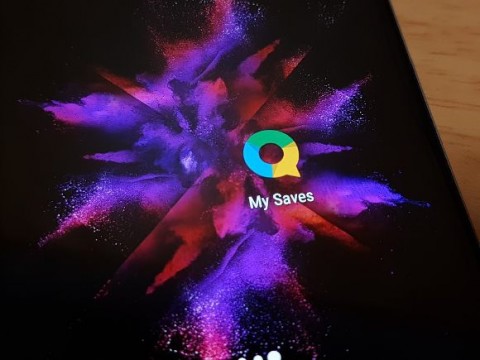
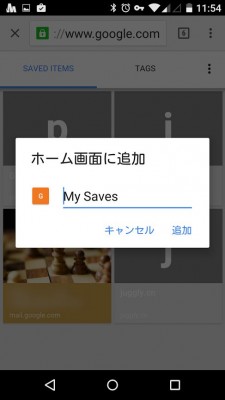
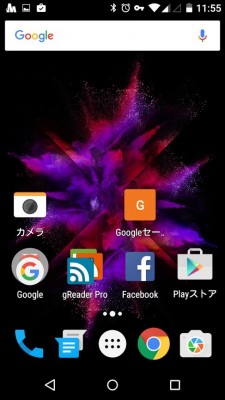
関連記事
週間ランキング
None Found